
Как проверить в командной строке состояние интернета. Как проверить ping (пинг) в командной строке Windows, Linux
Для проверки соединения в сети используется специальная системная команда ping, которая отсылает запрос протокола ICMP к ресурсу с определенным адресом в сети и выводит на экран результат, поступающий в ответ от данного устройства.
То есть, команда ping помогает выявить промежуток времени, требуемый для передачи определенных данных от одного устройства к другому.
Чем меньше время задержки, тем быстрее происходит соединение между двумя узлами.
Что такое пинг
Пинг (ping) – это отрезок времени, в течение которого пакет, отправленный с одного устройства сети, будет доставлен до другого устройства в сети и вернется обратно.
Чем выше пинг, тем больше, например, время ожидания, необходимое для открытия интернет-страницы.
Существует еще одно понятие применительно для Ping, пограничное с первым. Ping – также самая популярная команда для определения скорости доступа к тем или иным сетевым устройствам. Ее можно использовать в качестве основного средства, определяющего период возврата пакетов по интересующему маршруту.
Пинг следует использовать с любым узлом Интернета, в том числе для контроля качества соединения с оконечным оборудованием. Одновременно пинг позволяет быстро установить наличие или отсутствие проблем с соединением на физическом (обрыв, повреждение кабеля, выход из строя сетевой карты и т.п.) и программном (например, блокировка всего сетевого трафика) уровнях.

Пингование заключается в том, что вы с одного устройства отсылается какое-то число пакетов данных на другое устройство, как в локальной сети, так и в Интернете. Благодаря такому обмену пакетов можно получить информацию по качеству работы подключения.
В случае если нет полученных ответов от проверяемого устройства, значит, имеются проблемы с подключением. Пакеты, которые не пришли обратно - называются «потери». Чем количество потерянных пакетов больше, тем хуже. Если же все отправленные пакеты потеряны, то это означает или отсутствие сетевого подключения, либо недоступность пингуемого устройства.
Очень важна скорость пинга: чем она меньше, тем быстрее и надежнее связь между узлами.
Видео: проверка пинг
Способы проверки
Для проверки соединения с помощью пингования можно либо запустить команду ping из консоли операционной системы, либо воспользоваться специализированными online-сервисами.
Через командную строку
Чтобы проверить пинг через cmd необходимо проделать следующую последовательность действий:
- открыть командную строку одним из трех способов:


Онлайн
Альтернативный вариант проверки пинга до сервера онлайн– использование онлайн-сервисов. Данные интернет-сервисы позволяют проверить доступность информационного ресурса и время ожидания пользователей.
Рассмотрим наиболее распространенных из них:

Как проверить пинг до роутера
Самый быстрый и простой способ в Windows проверки пинга до маршрутизатора заключается в использовании команды Ping. Для этого предварительно необходимо узнать его ip-адрес. Обычно он нанесен на корпус маршрутизатора с обратной стороны. Чаще всего роутер имеет следующий ip-адрес 192.168.1.1.
В командной строке набираем команду: ping 192.168.1.1 -t.
Если у маршрутизатора ip -адрес - 192.168.0.1 (как в случае с маршрутизаторами D-Link), то команда должна быть: ping 192.168.0.1 –t.
Параметр -t означает, что пинги будут отправляться до тех пор, пока пользователь не прервет процесс нажатием сочетания клавиш «Ctrl»+ «C», либо не закроет окно консоли. Благополучный результат пингования отображен на рисунке:
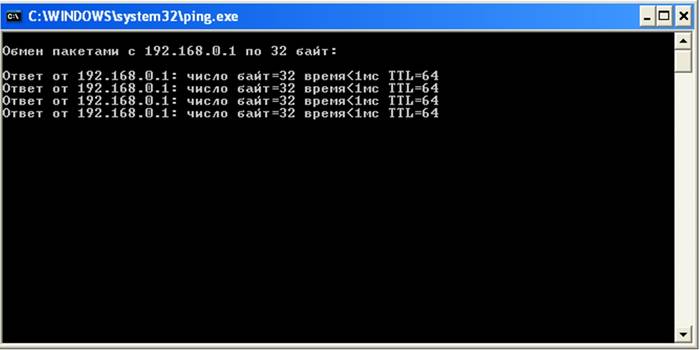
Этот результат говорит о том, что ip -адрес доступен и приходят ответы на ICMP-запросы. Если маршрутизатор пингуется, следовательно, можно говорить о его доступности с рабочей станции. В такой ситуации можно подключиться к настройкам роутера через его веб-интерфейс.
Если IP-адрес маршрутизатора недоступен и нет ответа от устройства, то результат выполнения команды ping следующий :
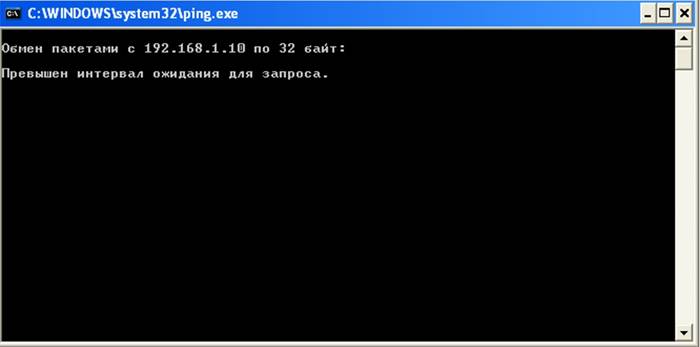
В такой ситуации необходимо проверить какой ip -адрес установлен в настройках сетевой платы, пробовать поменять порт в роутере и крайнем случае сбросить настройки роутера до заводских.
Обычно о пинге заходит речь в случае увеличения времени между операциями в локальной сети или интернете, или же в случае отсутствия ответа от адресата. Например, довольно часто требуется проверить пинг по отношению к поисковикам. Нередко от пинга зависит комфорт при онлайн-играх.
Разумно перед игрой проверить пинг до игрового сервера. Конечно, чем меньше пинг, тем комфортнее работа в сети.
Многие начинающие пользователи компьютера, понятия не имеют, что такое ping. В то же самое время, знание «пинга», «пингования» может значительно упростить работу по проверке работоспособности своего сетевого соединения, качества интернет – соединения или же локальной сети. Знать, как «пинговать» важно и для заядлых геймеров, чтобы узнать насколько быстрое соединение у Вас в сети, какой именно IP– шник у другого геймера и сколько всего игроков в сети.
Содержание:
Что такое пинг и для чего он нужен?
Пинг (caнгл. ping) представляет собой отрезок времени, который проходит между запросом и ответом на сервер. Еще проще: пинг — это время запроса и последующего ответа данных с Вашего компьютера на другой компьютер (скорость обмена информацией). Пинг принято измерять в миллисекундах: 200 мс (0,2 секунды), 29 мс (0,026 секунд), 2000 мс (2,0 секунды).
Исторически, словом ping в прошлом веке называли сигнал гидролокаторов. Это наименование возникло из-за созвучия сигнала гидролокатора и самих сигналов. В настоящее время, пинг тоже производит поиск различных объектов, но уже не в море или океане, а в компьютерной сети.
По другой версии, слово пинг произошло от известной всем игры в пинг-понг. И действительно, как и в реальной игре, так и в сети пользователи «перекидывают» пакеты с информацией друг другу, передают и получают сигналы.
Таким образом, пинг (ping) – это параметр, благодаря которому сам юзер проверяет — работает ли сеть, с кем из пользователей он «коннектиться», а также само качество соединения в локальной и глобальной сети.
Почему пинг низкий/высокий?
 Разумеется, что огромные блоки запросов не могут передаваться в сети сразу. Именно поэтому, они делятся на небольшие пакеты. Также, компьютер фиксирует время, за которое эти пакеты пройдут до назначения, а также вернуться обратно. Таким образом, и проверяется качество соединения в сети.
Разумеется, что огромные блоки запросов не могут передаваться в сети сразу. Именно поэтому, они делятся на небольшие пакеты. Также, компьютер фиксирует время, за которое эти пакеты пройдут до назначения, а также вернуться обратно. Таким образом, и проверяется качество соединения в сети.
Пакеты можно посылать, как на сервер провайдера, так и «пинговать» отдельные компьютеры, сайты или порталы. Бывает, что возвращаются не все пакеты. В этом случае, они считаются утерянными. Чем выше количество пакетов, которые потерялись, тем хуже и связь соединения с сервером. В то же время, в случае, если, несмотря на то, что пользователь отсылает пакеты, но ответа нет — то соединение считается прерванным и стоит искать причину неполадок не в соединении, а в самом компьютере.
От чего зависит пинг?
Пользователю также необходимо отслеживать и время прохождения обратного отклика. При слишком долгом ожидании возврата пакетов можно говорить о плохом качестве связи, а сама проблема может быть либо в сервере, либо между компьютером и сервером.
В случае длинной задержки сигнала – пинг называется высоким, а в случае быстрого прохождения сигнала обратно до пользователя – низким. Таким образом, существует пинг высокий и пинг низкий, и сам пользователь может понять, почему именно возникают проблемы у него в сети. Вообще, чем более низкий пинг, тем быстрее можно получить сообщения, ответы, быстрее производится обмен данными. Разумеется, возможен и обратный вариант — высокий пинг, он гораздо хуже низкого. Как правило, среднестатистический пинг составляет 100 – 120 мс. При пинге в 150 и больше достаточно сложно играть в компьютерные игры, а с пингом в 1000 мс работать в сети становится практически невозможно.
Как проверить свой пинг? Узнай свой ping! Ping test
Каким же образом проверить свой собственный пинг и как узнать его? Для проверки пинга используется командная строка. Открыть ее можно различными способами. Например, нажать на кнопку «Пуск» и ввести в поисковой строке команду «cmd», либо нажать на комбинацию клавиш «Win + R», а затем прописать ту же команду, а затем «Enter». В появившемся открытом черном окне следует ввести команду «Ping», а затем адрес сети (IP-адресс) или сайта. Например, можно прописать: «ping www.yandex.ru». Затем, на клавиатуре следует нажать на клавише «Ввод». Далее, компьютер начнет отсылать запросы соответствующему сайту и выведет нам результат. Остается только сравнить общее количество пакетов, которое мы отправили с количеством принятых пакетов, а также посмотреть на скорость отклика. Далее компьютер выведет нам количество потерянных пакетов в процентах. Изучив все данные, можно определить насколько качественное соединение с сетью.

Полностью на сервер приходят 4 пакета информации, затем выводится и общая статистика адреса с указанием: общего размера пакета информации (32 байта), времени отклика (в миллисекундах), также общего периода времени (TTL) ожидания компьютером ответа от сервера. Если потери составляют 0 процентов, то соединение считается отличным. Если теряется значительная часть пакетов, а пинг высокий, то это говорит о том, что на каком-то участке сети имеют место серьезные проблемы.
Чтобы проверить соединение с конкретным провайдером, следует пропинговать его DNSсервер. В случае если Вы желаете проверить собственный роутер, следует воспользоваться командой «ping 192.168.1.1».
Команды для проверки пинга
Существует несколько основных ping команд,которые требуется знать начинающему юзерам (пользователям).
Pingtest
— Для того чтобы узнать работает ли сервер и есть ли проблемы с настройкой DNS сервера, необходимо ввести в команду ping имя домена и IPадрес. Для этого открываем командную строку (Пуск – выполнить – cmd – ок), либо запускаем Пуск – программы – стандартные – командная строка.
После этого набираем команду:
Ping ДОМЕННОЕ ИМЯ (либо IP)
Например, необходимо пропинговать портал yandex.ru
Компьютер указывает количество переданных пакетов, время приема – передачи, а также, сколько пакетов было отправлено, а сколько получено.
Следующая команда tracert– это команда трассировки (устанавливает путь, по которому пакеты доходят до указанного хоста).
Так, применяя данную команду можно уточнить, через сколько серверов проходят Ваши данные и где именно теряются пакеты. Имейте в виду, что самое большое количество узлов, которые можно протрассировать – 30. При этом, пользователь видит и сам адрес маршрутизатора, а также время отклика в миллисекундах.
Tracert ДОМЕННОЕ ИМЯ (либо IP)
Например, необходимо протрассировать маршрут до портала www.yandex.ru
Нужно ввести команду: tracert www.yandex.ru

Почему пинг скачет (изменяется)?
Установить, почему скачет пинг довольно сложно. При игре в компьютерные игры пинг может скакать от 4 до 170 – 200 мс. Причин может быть достаточно много – это и плохое соединение, включенные торренты, малая пропускная способность сервера, канал связи может быть, чем-либо занят. Пинг может скакать и из-за перегрузки маршрутизатора, а также может быть перегружен и игровой сервер.
Измерить ping можно средствами windows, с помощью сайта speedtest.ru, либо через torrent, а также используя загрузку видео на youtube в безопасном режиме с загрузкой сетевых драйверов.
Существуют несколько способов уменьшить пинг.
Первое и самое простое – это сменить провайдера интернета. Измените оператора, замените USB – модем, приобретите более дорогой тариф с высокой скоростью соединения. Это один из самих надежных способов уменьшить пинг.
Еще один способ снизить пинг – это сменить сервер к которому вы подключаетесь. Лучше всего, если сервер будет располагаться ближе к Вашему компьютеру. В том случае, если Вы играете в компьютерную игру в Москве, а Ваш сервер будет находиться в этом же городе, пинг будет гораздо меньше, чем, если бы Ваш сервер располагался, например, в Питере. Кроме того, следует учесть, что чем больше промежуточных маршрутизаторов для соединения, тем выше пинг. Чтобы проверить, сколько маршрутизаторов присутствуют при соединении к серверу, следует набрать команду Tracert.
Снизить пинг иногда помогает и обновление драйверов.
Совет: Для того, чтобы пинг стал ниже, обязательно следует очистить компьютер от вирусов (если они имеются) и отключить антивирус. Нередко антивирус и другие ресурсоемкие программы могут потреблять много ресурсов и повышают пинг.
Ну, и, наконец, для того, чтобы снизить пинг, следует отключать все программы, которые потребляют трафик. То есть, если у Вас одновременно качается музыка, играет радио, скачиваются фильмы с торрента — разумеется, пинг у Вас будет очень высоким.
Как понизить пинг в играх (кс го, world of tanks, варфейс и т.д.)
Как же уменьшить пинг в компьютерных играх? Это особенно актуальный вопрос для геймеров, увлеченный игрой в стратегии, стрелялки и другие компьютерные игры.
Для того, чтобы уменьшить пинг world of tanks следует выполнить команду: Пуск – выполнить – regedit (либо стандартные – командная строка), затем необходимо найти HKEY_LOCAL_MACHINE\SYSTEM\CurrentControlSet\Services\Tcpip\Parameters\Interfaces\.Далее, следует зайти в интерфейс с помощью следующего способа. Нажимаем правой кнопкой мыши в правом поле, затем создаем строчку DWORD, переименовываем ее в TcpAckFrequency. Затем, нажав правой кнопкой мыши на ней, выбираем команду «Изменить», ставим шестнадцатеричную галочку и прописываем – 1. После этого. Следует перезагрузить компьютер. При данном способе пинг в игре становится значительно меньше.
Пинг в варфейс можно уменьшить следующим способом. Во–первых, оптимизировав сеть в реестре «Windows 7». Для этого, нужно открыть программу «Regedit» (Пуск – Найти программы и файлы – Выполнить. Затем перейти в папку по адресу: HKEY_LOCAL_MACHINE\SOFTWARE\Microsoft\MSMQ\Parameters\). Далее, в папке «Parameters» нужно добавить 1 параметр DWORD«TCPNoDelay» с шестнадцатеричной системой исчисления, присвоив значение 1. В конце, следует закрыть все открытые окна и сделать перезагрузку компьютера.
Уменьшить пинг в игре Пинг кс го можно либо с помощью специальной программы FixPinger, запустив ее и прописав в консоли команду execfixpinger.cfg и нажав F1, либо способом ниже.
Для этого, следует вызвать консоль «~». Далее, необходимо ввести в нее следующие параметры:
1. cl_updaterate XX
– (общее количество пакетов, которые отсылаются от сервера к игроку в течение 1 секунды). Значение XX в команде напрямую зависит от скорости интернет – соединения, которым Вы пользуетесь.
При скорости — 28.8 кб/сек, необходимо установить вместо «XX» 10
Если Ваша скорость — 33.6 кб/сек.то вводим 15 пакетов
В том случае, если скорость соединения превышает 48.8 кб/сек, нужно установить значения на 20 (или 25).
2. cl_cmdrate XX
– представляет собой команду, противоположную первой (сколько пакетов проходит от клиента к серверу). Вместо XX прописываем число, в 3 раза превышающее число первой команды. Это позволит ускорить прием и передачу пакетов.
3. fps_max XX
– максимальное число FPS. Эти значения напрямую зависят от производительности PC.Чаще всего пользователи устанавливают параметр 100, при слабом железе необходимо выставить значение — 60.
4. fps_modem XX
– должен быть равен значению из пункта 3.
Данные способы снижения пинга распространены у профессиональных компьютерных геймеров.
Сегодня я расскажу, как проверить свой пинг (ping) бесплатно онлайн. Узнать пинг достаточно просто, это можно сделать и на своем компьютере и с помощью специальных веб-сайтов и онлайн-сервисов, о которых мы тоже поговорим.
Вообще, пинг - это время, за которое запрос (пакет специальных данных) передается от вашего компьютера к другому, расположенному на определенном IP (в основном - к серверу). И от скорости пинга зависит, как быстро будет загружаться веб-сайт (точнее, как быстро от начнет загружаться) или как быстро вы сможете играть в онлайн-игры, например.
Итак, первый способ. Он позволяет узнать, есть ли пинг (передача пакетов данных) серверу, или он вообще не отвечает. Если пинга нет, значит, либо не отвечает сам сервер (при этом остальные веб-сайты должны работать), либо проблема где-то на линии. Тогда нужно позвонить оператору и уточнить проблему. Кроме того, мы сможем вычислить время пинга (в милисекундах).
Вам нужно зайти в Пуск -> Все программы -> Стандартные -> Выполнить:

Нажмите Enter. Вы увидите, как по выбранному адресу отправляются запросы:

Обратите внимания на то, что я подчеркнул - это самые важные данные: произошел ли обмен пакетами, сколько их было отправлено, сколько получено и какой процент потерь (в идеале должно быть 0%). Ниже можно увидеть скорость. В нашем случае 66 мс, что весьма и весьма неплохо, учитывая, что я отправлял запрос на сервер Google.
Второй способ. Рассчитан на онлайн сервисы, например, .
После перехода по ссылке выберите город, где будет расположен сервер, на который будут отсылаться запросы. К примеру, сервер Москвы. Затем, нажмите на него на карте (думаю, вы знаете, где расположен город, который вам нужен ).
Начнется тест. Здесь, помимо , мы узнаем пинг данного соединения.
Скорость нас не интересует, а вот пинг, который определяется первым, нам очень интересен.

Итак, пинг мы успешно определили, а теперь важно знать, какая цифра оптимальна? Вообще, если ваш пинг меньше 100 мс, то это весьма неплохо, значит, у вас хороший канал передачи данных и сервер расположен не слишком далеко от Вашего местонахождения.
Packet Internet Grouper(акроним команды Ping) служит для проверки соединения с тем или иным сервером либо роутером. Обычно эта команда используется для выявления проблем соединения. Команда Ping позволяет проверить соединение и сделать выводы о необходимости устранения неисправностей. Потом уже придется думать о том, как понизить пинг и улучшить «коннект». Проверить качество соединения в Windows не составляет никакого труда. Сейчас мы в этом убедимся.
Как использовать команду
Первым делом нужно запустить командную строку Windows. Ее можно найти в меню «Пуск», вкладка «Все программы», подпункт «Стандартные». Ping Test запускается только в командной строке.
Чтобы не мучиться с поиском командной строки по всему «Пуску» можно выбрать пункт «Выполнить», ввести там три буквы «cmd», нажать Enter. Тут же откроется командная строка Windows.

Проверка пинга запускается ключом «ping имя сервера» (к примеру «mail.ru»). Команда ping имеет немалое количество дополнительных ключей, но это сейчас не столь важно. Эти ключи позволяют запускать программу проверки «коннекта» с определенными параметрами для некоторых экстраординарных случаев. Для просмотра помощи нужно ввести в строке «пинг», нажать Enter.

Для того чтобы проверить пинг роутера или модема потребуется в cmd ping вместо имени сервера ввести IP адрес вашего роутера. К примеру, 192.168.1.1. Адрес роутера можно посмотреть в свойствах подключения к сети. Если ваш протокол TCP IP использует автоматическую настройку адреса, то можно смело вводить «стандартный» 192.168.1.1. Итак, рассмотрим ситуацию, где нужно проверить пинг на примере сервера mail.ru. Команда «ping mail.ru» даст нам всю необходимую информацию. Окно командной строки при этом будет выглядеть примерно так.

Красным выделена текущая скорость передачи пакетов. Оптимальным временем передачи является значение 32-34 мс. Если время больше, значит с соединением что-то не так. Нужно искать причину и устранять ее. Cmd ping позволяет также проверить качество «коннекта» компьютера с роутером. Для этого вводим IP «192.168.1.1». Внимание, адрес роутера может отличаться!

Если на вашем экране отображается примерно то же, что на скриншоте выше, значит, проверка пинга завершена успешно, проблем не обнаружено. Ели вы видите что-то отличное от этого, то с вашим подключением что-то не так. Скорее всего, это проблема роутера, либо же сетевой карты компьютера. Придется поискать информацию о том, как понизить пинг.
Дополнительная информация
Для поиска дополнительной информации по этому вопросу можно обратиться к консультантам нашего портала или воспользоваться поиском в сети интернет. О том, как проверить пинг есть немало информации. Весьма полезными могут оказаться обучающие видеоролики с YouTube.com.
Видео, расположенное исчерпывающе объясняет, как нужно использовать cmd ping.
А это видео еще более подробно описывает процесс проверки соединения на примере Windows 7.
С десятой версией Windows все несколько иначе. Там не нужно использовать командную строку, поскольку в составе системы имеется мощный терминал PowerShell. С его помощью все это можно осуществить еще быстрее и проще.
Заключение
Итак, теперь понятно, что программа ping представляет собой простой и мощный инструмент для проверки соединения. О том, как пользоваться cmd ping, было рассказано чуть выше. Ну а о способах устранения найденных неисправностей здесь ничего не сказано, поскольку это уже совсем другая история.
С сервером по интернету возникает у абонента при очень медленном отображении страниц, при эпизодической пропаже связи, при задержке онлайн-видео. Также такой интерес проявляется при подборе игрового сервера или хостинга по локализации сайта или с целью получения статистических данных.
Во всех подобных ситуациях пользуются пинговым тестом.
Пинг (Ping, англ.) - так именуется утилита для ревизии сетей, а также сам запрос, посредством которого можно проверить (пропинговать) их, направляя сигнал на IP-адрес.

Пинг иногда называют эхосигналом - по принципу работы. Промежуток между посылом пакета и ответом на него тоже называют пинг. А по числу заминок с обеих сторон траектории сигнала судят о перегрузке сетей.
Пинговый сигнал посылается как на веб-ресурс, так и на IP-адрес.
Логика действий заключается в том, что чем быстрее приходит ответ на запущенный сигнал, тем быстрее два интернет-узла соединяются между собой.
В качестве утилиты Ping внедрён в каждую из ОС, эксплуатирующих сетевые службы. Функционал Ping’а также является составной частью интегрированных маршрутизаторов.
ИНТЕРЕСНО. Есть серия вариантов происхождения слова Пинг. Основная версия - так англичане передают звук, испускаемый сонаром. Ещё одна интересная - слово Ping входит составной частью в название игры «Pingpong». В ней игроки отсылают мяч один другому. - Подобное происходит и при пинг-запросе и понг-ответе на него.
Практическое применение
Теперь поближе ознакомимся с тем как применять пинг, - как им пользоваться с помощью командной строки.
Запуск строки команд
Попасть в командную строку в Виндовс 7 легко по кнопке Пуск (обычно, в Стандартных) если по правой мышке запустить её от имени администратора:

Пуск — «Командная строка» — «Запуск от имени администратора»
В восьмом Виндовс командная строка вызывается комбинацией — нажатием «Win + X».

Ввод пинга
Команда для применения функции Пинг складывается из двух фрагментов. Один - это Ping. Следующий - это ресурс, который нужно проверить (пропинговать). В качестве такового может быть веб-адрес интернет-страницы или просто любой IP адрес.
Для роутера
Роутеры (маршрутизаторы D-Link) имеют обычно IP адрес - 192.168.0.1. Поэтому вводимая в командной строке конструкция будет иметь такой вид - «ping 192.168.0.1»:

Самопингование
Если вы хотите проверить свой IP-адрес , то компьютер в состоянии пропинговать сам себя и команда будет с изменённым вторым фрагментом - «ping 192.168.0.1».